Linux, một hệ điều hành mạnh mẽ và linh hoạt, thường xuyên đối mặt với lầm tưởng rằng nó thiếu hụt các ứng dụng cần thiết. Tuy nhiên, thực tế hoàn toàn ngược lại. Có vô số công cụ năng suất chất lượng cao, miễn phí và mã nguồn mở sẵn có để giúp bạn tối ưu hóa công việc hàng ngày trên Linux. Với vai trò là một chuyên gia về hệ sinh thái Linux, tôi đã tổng hợp những ứng dụng yêu thích và thường xuyên sử dụng để tăng cường hiệu quả làm việc, giúp bạn hoàn thành mọi nhiệm vụ và thậm chí tận hưởng thời gian giải trí. Sẵn sàng để nâng cao năng suất? Hãy cùng khám phá!
6. Obsidian
Obsidian là một công cụ ghi chú và quản lý kiến thức phi thường, nổi bật nhờ tính linh hoạt đáng kinh ngạc. Nó có thể hoạt động như một nền tảng wiki cá nhân, công cụ ghi chú, quản lý dự án, theo dõi công việc (to-do list), hay một không gian lý tưởng để phát triển ý tưởng. Mặc dù có vẻ đơn giản và hơi phức tạp khi mới bắt đầu, Obsidian lại vô cùng tùy biến. Bạn có thể dễ dàng cài đặt hàng ngàn plugin, cá nhân hóa ứng dụng theo nhu cầu và sở thích, thậm chí thay đổi chủ đề giao diện.
Với trình soạn thảo dựa trên Markdown mạnh mẽ, khả năng tùy chỉnh chế độ xem đồ thị (graph view), hỗ trợ nhiều canvas và gói miễn phí đầy đủ tính năng, Obsidian đã trở thành công cụ số một cho nhiều người yêu thích năng suất và các nhà sáng tạo. Cộng đồng người dùng của Obsidian cũng rất lớn mạnh, liên tục phát hành các plugin miễn phí, dễ dàng cài đặt chỉ trong vài giây. Với hơn 1.000 plugin để lựa chọn, chắc chắn sẽ có thứ phù hợp với mọi ý tưởng của bạn, dù độc đáo đến đâu.
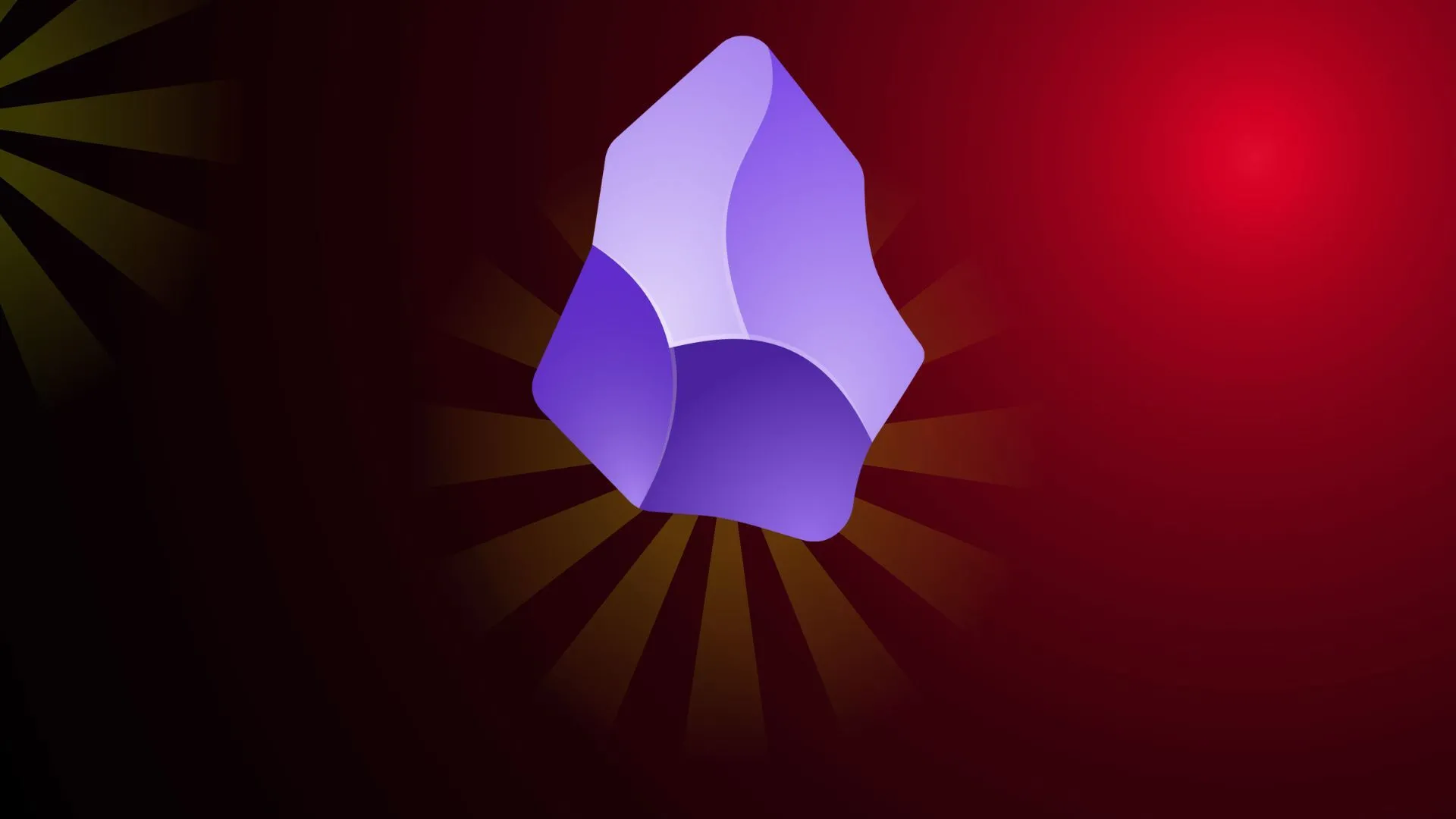 Giao diện Obsidian với các mẹo và thủ thuật tăng cường năng suất, hiển thị cấu trúc ghi chú linh hoạt
Giao diện Obsidian với các mẹo và thủ thuật tăng cường năng suất, hiển thị cấu trúc ghi chú linh hoạt
5. Darktable
Darktable là lựa chọn hàng đầu của tôi để xử lý các tệp RAW từ máy ảnh chuyên nghiệp. Đây là một ứng dụng nhanh chóng, dễ sử dụng, mạnh mẽ và có thể tích hợp liền mạch với GIMP. Điều này giúp quá trình nhập, chỉnh sửa và xuất ảnh chỉ mất vài phút thay vì hàng giờ. Điểm nổi bật nhất là hệ thống cơ sở dữ liệu của Darktable, cho phép lưu trữ các bộ sưu tập hình ảnh dựa trên thư mục và lần nhập, giúp bạn dễ dàng tìm kiếm lại những hình ảnh đã xử lý mà không cần phải truy cập trình quản lý tệp.
Nếu bạn thường xuyên làm việc với việc quản lý và chỉnh sửa ảnh từ máy ảnh kỹ thuật số, Darktable là một công cụ không thể thiếu để tối ưu quy trình làm việc trên Linux.
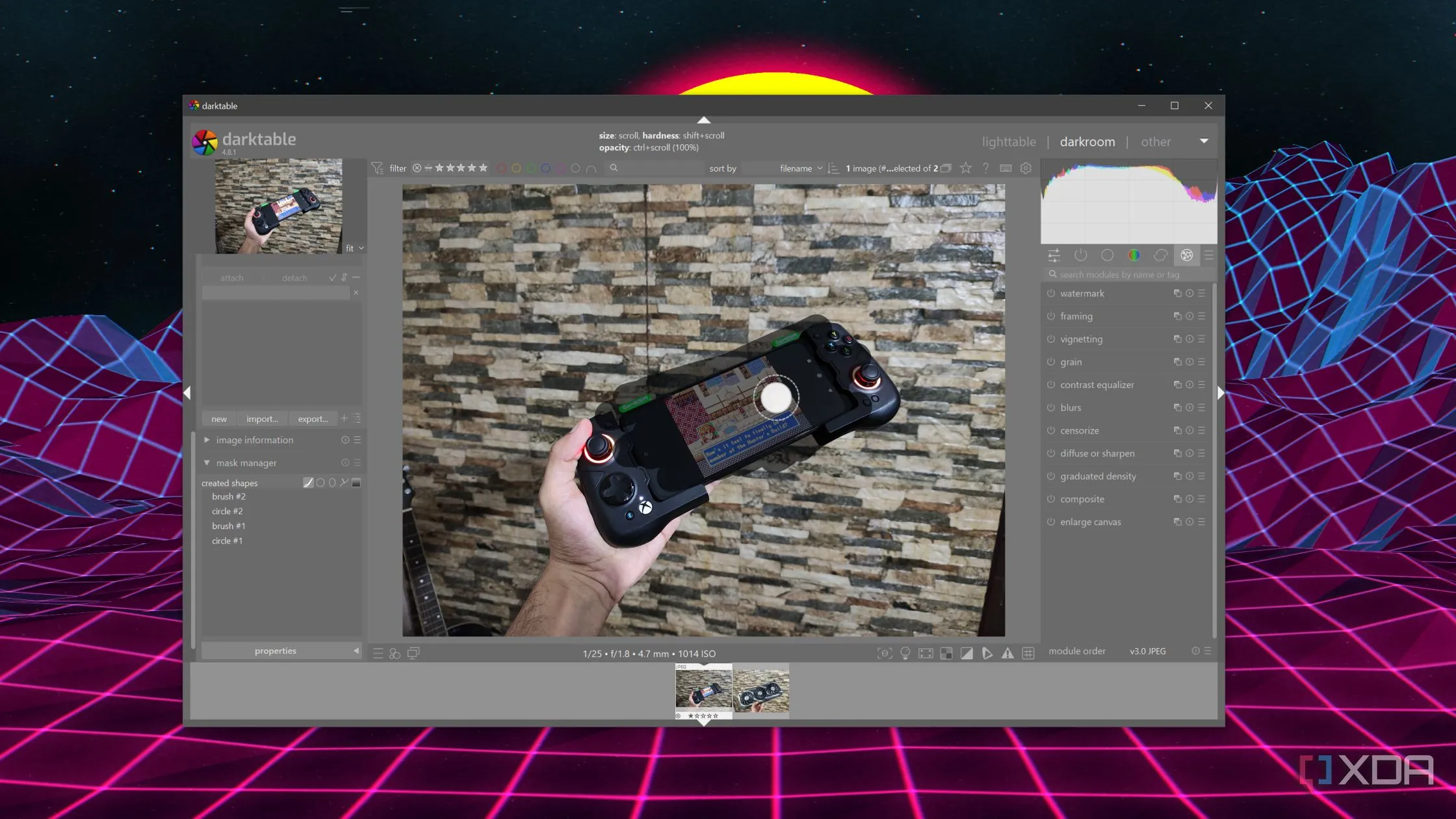 Cảnh chụp màn hình Darktable hiển thị quá trình thêm mask để chỉnh sửa hình ảnh RAW chuyên nghiệp
Cảnh chụp màn hình Darktable hiển thị quá trình thêm mask để chỉnh sửa hình ảnh RAW chuyên nghiệp
4. GIMP
GNU Image Manipulation Program, hay GIMP, là một giải pháp thay thế mã nguồn mở và hoàn toàn miễn phí cho Adobe Photoshop. Hỗ trợ trên tất cả các nền tảng, GIMP là phần mềm chỉnh sửa ảnh tốt nhất cho Linux, cho phép người dùng chỉnh sửa ảnh từ máy ảnh và các thiết bị khác trước khi xuất ra với nhiều định dạng tệp khác nhau. GIMP có thể có đường cong học hỏi hơi dốc hơn, ngay cả đối với những người quen thuộc với Photoshop, nhưng đây là một kỹ năng rất đáng để đầu tư.
Cho dù bạn đang chỉnh sửa hình ảnh RAW thông qua Darktable hay thiết kế logo công ty, GIMP đều cung cấp một bộ sưu tập plugin phong phú để mở rộng chức năng. Phiên bản cài đặt cơ bản đã bao gồm gần như mọi thứ bạn cần, ngoại trừ các tính năng dành cho những người dùng cực kỳ chuyên nghiệp. GIMP cũng hoạt động khá mượt mà và phản hồi nhanh nhạy, xứng đáng với bộ công cụ mạnh mẽ của nó. Hãy đảm bảo bạn có đủ RAM khi làm việc với các tệp lớn, vì GIMP sẽ tận dụng tối đa tài nguyên sẵn có.
 Giao diện GIMP 3.0 hiển thị trên màn hình máy tính để bàn, minh họa khả năng chỉnh sửa ảnh mạnh mẽ
Giao diện GIMP 3.0 hiển thị trên màn hình máy tính để bàn, minh họa khả năng chỉnh sửa ảnh mạnh mẽ
3. LibreOffice
Ai cần Microsoft Office khi bạn đã có LibreOffice? Bộ ứng dụng văn phòng miễn phí và mã nguồn mở này đã phát triển vượt bậc và giờ đây có thể cạnh tranh trực tiếp với những gì gã khổng lồ Redmond mang lại cho môi trường làm việc. Cài đặt LibreOffice trên Linux chỉ mất vài phút và bạn sẽ có ngay một bộ xử lý văn bản, bảng tính, trình chiếu và nhiều công cụ khác. Mặc định, giao diện người dùng của LibreOffice khá giống các ứng dụng văn phòng cổ điển, nhưng bạn có thể kích hoạt giao diện “ribbon” chỉ với vài cú nhấp chuột, giúp việc chuyển đổi từ bộ phần mềm của Microsoft trở nên dễ dàng hơn.
Nếu bạn thường xuyên làm việc với tài liệu, LibreOffice chắc chắn sẽ là người bạn đồng hành mới của bạn trên Linux, mặc dù cá nhân tôi vẫn ưu tiên Obsidian cho phần lớn các tác vụ liên quan đến văn bản.
2. Kdenlive
Adobe Premiere Pro thường là lựa chọn hàng đầu cho các chuyên gia chỉnh sửa video, nhưng có một giải pháp thay thế mã nguồn mở và miễn phí dành cho Linux (và các nền tảng khác) – đó là Kdenlive. Mặc dù được phát triển bởi cộng đồng, Kdenlive sở hữu một danh sách các tính năng nổi bật thường chỉ có trong các phần mềm thương mại. Bao gồm chỉnh sửa video đa track, hỗ trợ hầu hết các định dạng âm thanh và video thông qua thư viện FFmpeg, giao diện và phím tắt có thể tùy chỉnh, cùng với nhiều hiệu ứng tích hợp.
Dù không thể sánh ngang với sự đồ sộ của Premiere Pro hay các bộ công cụ chỉnh sửa cao cấp khác, nhưng Kdenlive với khả năng cắt ghép phim ngắn, thêm hiệu ứng, chuyển tiếp, tiêu đề và hỗ trợ chỉnh sửa proxy, là một lựa chọn vững chắc cho những nhà làm phim nghiệp dư hoặc mới bắt đầu.
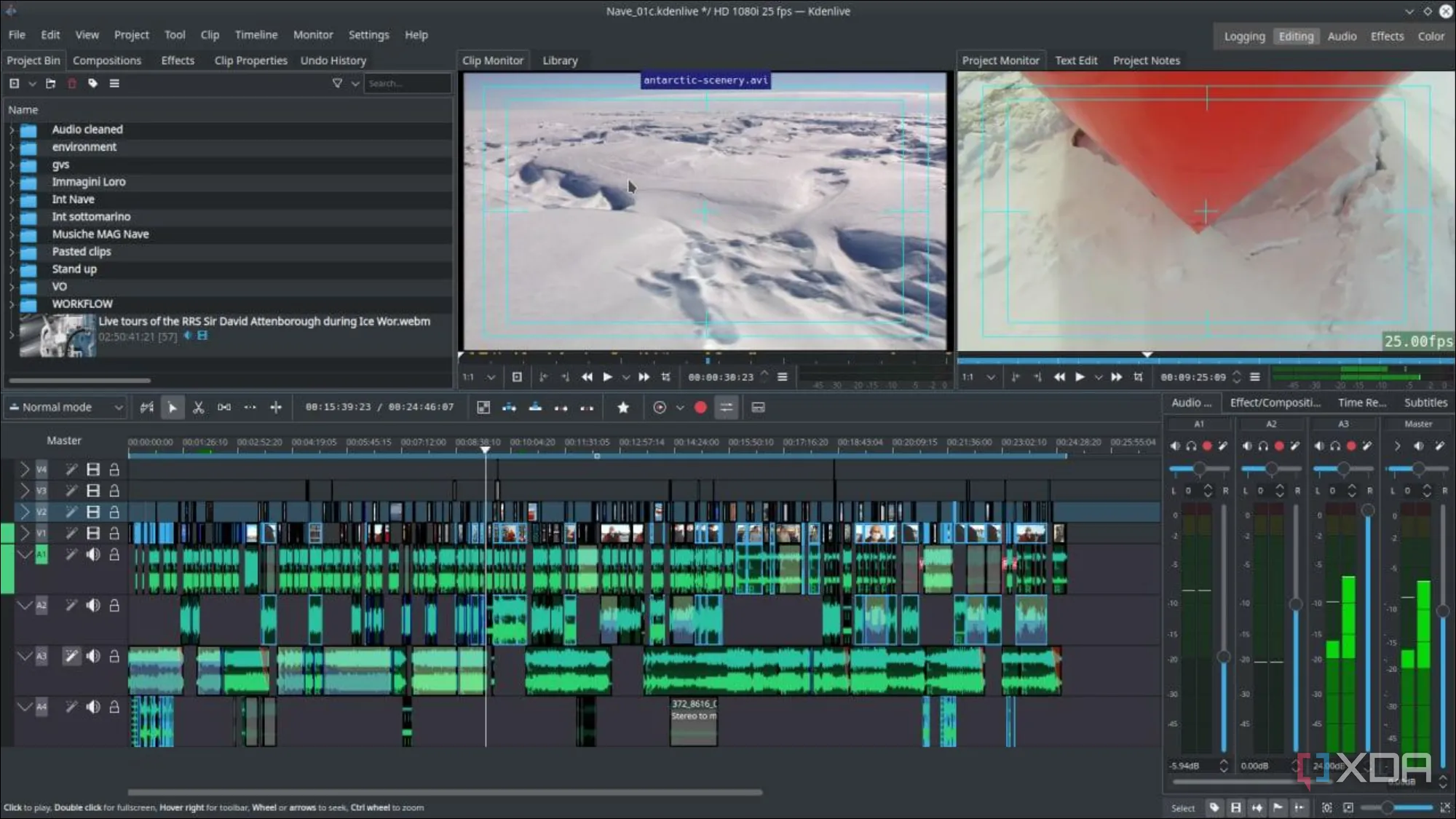 Ảnh chụp màn hình Kdenlive đang chỉnh sửa một đoạn video, hiển thị timeline và các công cụ biên tập
Ảnh chụp màn hình Kdenlive đang chỉnh sửa một đoạn video, hiển thị timeline và các công cụ biên tập
1. Visual Studio Code
Visual Studio Code (VS Code) có thể được phát triển bởi Microsoft, nhưng nó được hỗ trợ đầy đủ trên Linux và là một trong những ứng dụng năng suất được yêu thích nhất. VS Code nổi tiếng trong cộng đồng phát triển nhờ bộ tính năng mạnh mẽ, tốc độ đáng kinh ngạc so với các trình chỉnh sửa mã nguồn khác và tính linh hoạt cao thông qua các plugin và công cụ sẵn có. Tùy thuộc vào mục đích sử dụng, VS Code hỗ trợ nhiều ngôn ngữ lập trình, bao gồm C++, Python, JavaScript, TypeScript và Node.js. Linux luôn được biết đến là một hệ điều hành kỹ thuật, và việc chạy VS Code là một cách để biến điều này thành hiện thực, mang lại trải nghiệm phát triển mượt mà và hiệu quả.
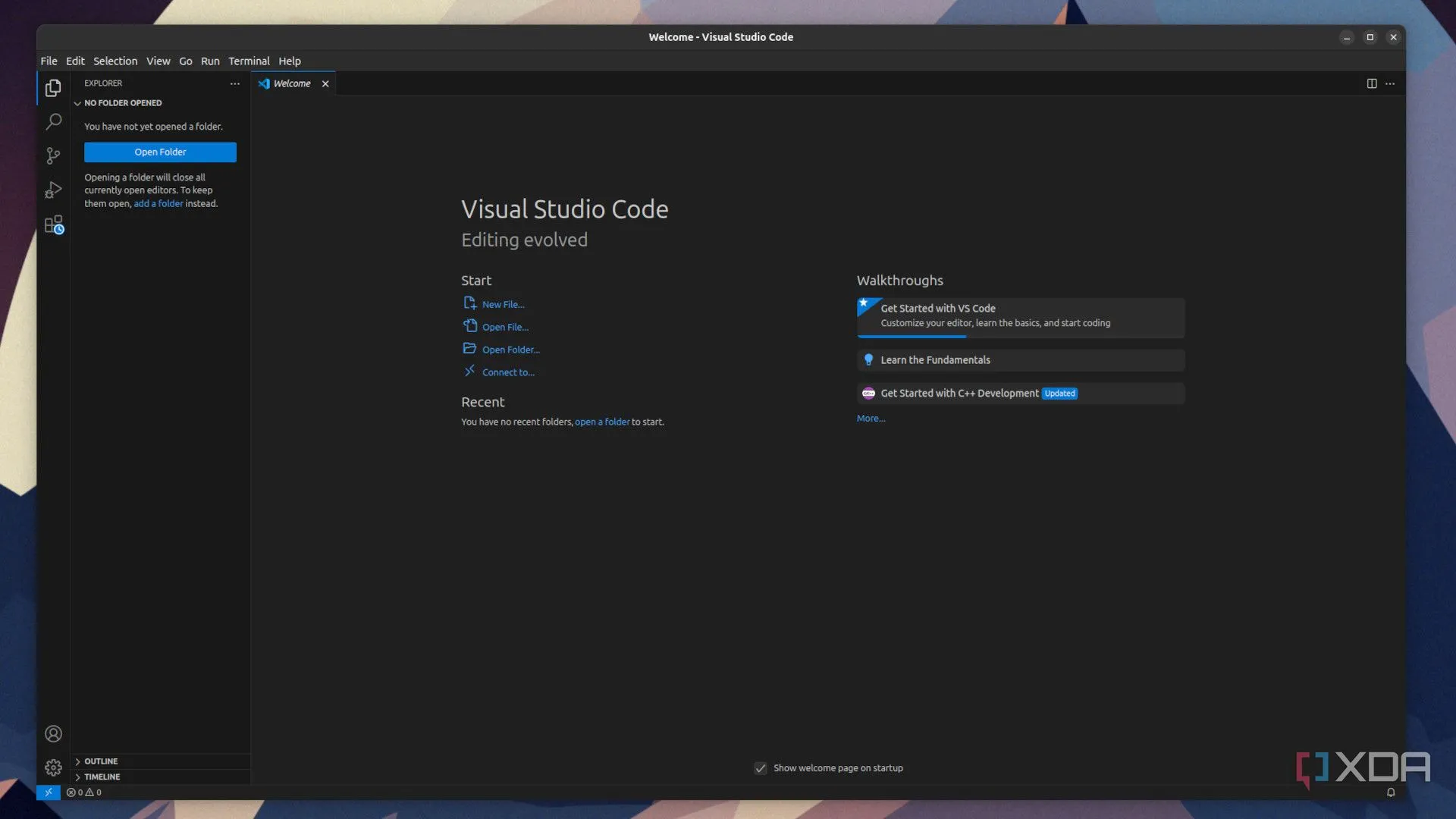 Giao diện Visual Studio Code chạy trên hệ điều hành Ubuntu, minh họa môi trường phát triển code trên Linux
Giao diện Visual Studio Code chạy trên hệ điều hành Ubuntu, minh họa môi trường phát triển code trên Linux
Lầm tưởng Linux thiếu phần mềm đã là quá khứ
Rõ ràng, có vô số lựa chọn phần mềm năng suất tuyệt vời dành cho Linux. Dù cách đây một hoặc hai thập kỷ, nhiều giải pháp phần mềm trên Windows và macOS có ít hoặc không có hỗ trợ trên Linux, thì hiện tại, việc tìm kiếm một ứng dụng phù hợp để chạy trên Linux đã dễ dàng hơn bao giờ hết. Và nếu bạn vẫn không thể tìm thấy một giải pháp thay thế mã nguồn mở cho phần mềm bạn đang sử dụng trên các nền tảng khác, luôn có tùy chọn chạy máy ảo để đảm bảo bạn không bỏ lỡ bất kỳ điều gì. Ngay cả việc chơi game trên Linux cũng đã trở nên khả thi và được tối ưu đáng kể trong những năm gần đây. Hãy bắt đầu khám phá và trải nghiệm sự phong phú của hệ sinh thái ứng dụng trên Linux ngay hôm nay!